SAP Tutorial
- Meldung anlegen – Absprung in Wizard zur Ticketanlage
- Meine Meldungen – meine Aktion erforderlich: Übersicht der von Ihnen angelegten Tickets, deren Status eine Aktion Ihrerseits erfordert
- Meine Meldungen – von mir angelegt: Übersicht aller von Ihnen angelegten Tickets (wahlweise alle geschlossenen oder noch nicht abgeschlossenen Tickets)
- Meine Meldungen – von meiner Organisation angelegt: Übersicht aller Tickets, die von Ihren Kollegen angelegt wurden (standardmäßig nicht freigeschalten, kann auf Wunsch eingestellt werden)
- Übersicht Ihrer zuletzt aufgerufenen Tickets
Bei der Anlage eines Tickets werden Sie durch einen Wizard geleitet. Bitte stellen Sie uns alle notwendigen Informationen wie im Folgenden beschrieben zur Verfügung.
1. Beschreibung eingeben:
- Titel: Kurzbeschreibung Ihres Problems
- Auswirkung und Dringlichkeit: die Kombination aus Auswirkung und Dringlichkeit ergibt die Priorität Ihres Tickets. Bitte beachten Sie dabei das Kapitel „SAP Definitionen der Prioritäten“.
- Beschreibung: hier können Sie Ihr Problem ausführlich in Worten beschreiben
- Ansprechpartner: hier können Sie einen Ihrer Kollegen hinterlegen (z.B. im Falle einer Urlaubsvertretung)
2. Referenzobjekt wählen:
Hier wählen Sie das SAP System, in dem der Fehler entdeckt wurde. Öffnen Sie die Eingabehilfe und klicken auf „Suche“ ohne Suchbegriffe, um alle Ihre SAP Systeme sehen zu können. Alternativ können Sie das gewünschte SAP System auch über die Eingabe verschiedener Suchkriterien finden.
3. Kategorisierung auswählen:

Nutzen Sie die Eingabehilfe und wählen sie die SAP Komponente, in der der Fehler auftritt.
4. Anlage hinzufügen:
Hier können Sie Anlagen hinzufügen, um Ihren Fehler genauer zu beschreiben. Sie haben die Möglichkeit alle gängigen Formate anzuhängen. Nutzen Sie die Möglichkeit, Ihr Problem für den Bearbeiter mit Screenshots zu visualisieren.
5. Übersicht:
Hier haben sie die Möglichkeit Ihre zuvor angegebenen Daten auf einen Blick zu überprüfen. Wenn alle Angaben korrekt sind, können Sie das Ticket über „Bestätigen und senden“ final aufgeben.
Priorität und Definitionen
-
1 Sehr hoch
Eine Meldung der Priorität „sehr hoch“ ist gerechtfertigt, wenn der normale Geschäftsablauf oder IT-Prozesse, die zentrale Geschäftsprozesse betreffen, ernsthaft beeinträchtigt sind. Arbeiten, die keinen Aufschub dulden, können nicht ausgeführt werden. Dies wird in der Regel durch folgende Umstände verursacht:
- Ein Produktivsystem ist vollständig ausgefallen.
- Der kurz bevorstehende Produktivstart oder das kurz bevorstehende Upgrade eines Produktivsystems kann nicht abgeschlossen werden.
- Das Kerngeschäft des Kunden ist ernsthaft beeinträchtigt.
- Für keinen der Umstände ist eine Behelfslösung verfügbar.
Die Meldung erfordert eine sofortige Bearbeitung, weil es durch die Störung zu erheblichen Verlusten kommen kann. Eine Verzögerung des Produktivstarts oder des Upgrades ist nur dann gerechtfertigt, wenn es durch den Start zu erheblichen Verlusten kommen würde und der Grund für diesen Verlust nicht vor dem Produktivstart behoben ist.
-
2 Hoch
Eine Meldung der Priorität „hoch“ ist gerechtfertigt, wenn es zu starken Beeinträchtigungen des normalen Geschäftsablaufs kommt. Notwendige Arbeiten können nicht durchgeführt werden. Dies wird durch fehlerhafte oder ausgefallene Funktionen des SAP-Systems hervorgerufen, die in der aktuellen Situation dringend benötigt werden.
Die Meldung erfordert eine baldige Bearbeitung, weil die andauernde Fehlfunktion zu einer ernsten Störung des gesamten produktiven Geschäftsablaufs führen kann.
-
3 Mittel
Eine Meldung der Priorität „mittel“ ist gerechtfertigt, wenn es zu Beeinträchtigungen des normalen Geschäftsablaufs kommt. Dies wird durch fehlerhafte oder ausgefallene Funktionen des SAP-Systems hervorgerufen.
-
4 Niedrig
Eine Meldung der Priorität „niedrig“ ist gerechtfertigt, wenn es zu keinen oder geringen Beeinträchtigungen des normalen Geschäftsablaufs kommt. Dies wird durch fehlerhafte oder ausgefallene Funktionen des SAP-Systems hervorgerufen, die nicht täglich benötigt oder nur wenig genutzt werden.
Wenn der Bearbeiter Ihres Tickets zusätzliche Informationen benötigt oder Sie eine bereits versendete Meldung mit zusätzlichen Informationen versehen wollen (z.B. Anhänge, Texte), dann wählen Sie in der Übersicht „Meine Meldungen“ die gewünschte Meldung aus. Klicken Sie hierfür auf die Meldungsnummer.
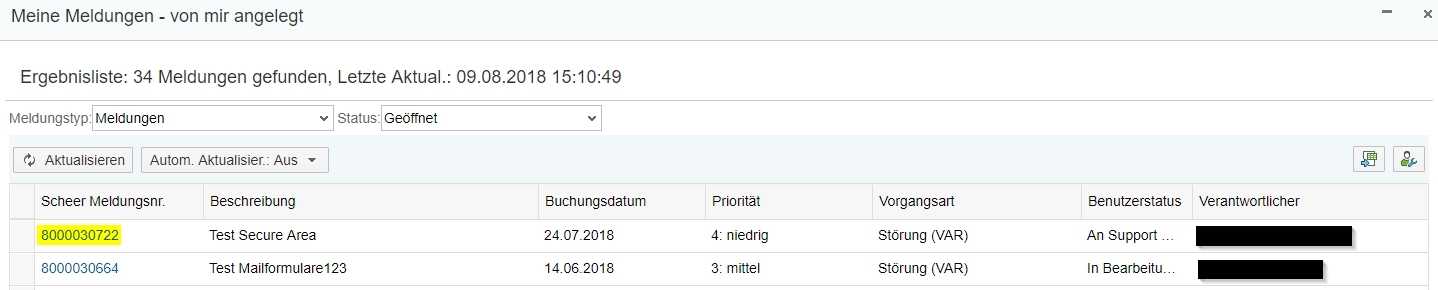
Anschließend klicken Sie auf „Bearbeiten“, um in Ändern-Modus zu wechseln.
Rechts oben finden Sie nun den Link „ANLAGEN“. Klicken Sie darauf, um in die Sicht zu wechseln, in der Sie die Anlagen zur Meldung verwalten können.
Achtung:
Der Meldungsbearbeiter sieht immer alle Anhänge, sobald diese hochgeladen wurden – unabhängig vom Status der Meldung und unabhängig davon, ob nach Hochladen einer neuen Anlage explizit geantwortet und gesichert wird oder ob die Meldung mit Abbrechen verlassen wird.
Der Meldungsbearbeiter wird allerdings nur per Mail über Ihr Update informiert, wenn Sie einen Text dazu verfassen.
Wir empfehlen Ihnen daher, dass Sie nach dem Hinzufügen neuer Anhänge den Meldungsbearbeiter darüber kurz per Textinformation in Kenntnis setzen.
Um zusätzlichen Text hinzuzufügen klicken sie auf den Button „Sichern und antworten“. Es öffnet sich ein Popup, in dem Sie den Text hinterlegen können.
Auf der Startseite im Zuordnungsblock „Meine Meldungen – meine Aktion erforderlich“ finden Sie alle Meldungen, deren Status eine Aktion Ihrerseits erfordert. Neben „Aktion des Autors“ (i.d.R. bei Rückfragen des Bearbeiters) finden Sie hier auch die Tickets im Status „Lösungsvorschlag“.
Wenn Sie noch weitere Fragen an den Meldungsbearbeiter haben, dann nutzen Sie bitte dieselben Mechanismen, wie oben beschrieben: klicken Sie bitte auf “Antworten” und erfassen Sie für den Meldungsbearbeiter den entsprechenden Text, bzw. die Anhänge dazu. Nach Abschluss dieser Aktionen springt der Status der Meldung automatisch auf „An Support gesendet“ zurück.
Wenn Sie hingegen mit der vorgeschlagenen Lösung einverstanden sind und das Ticket quittieren wollen, klicken Sie den Button „Bestätigen“.
Im sich dann öffnenden Popup Fenster müssen Sie die Schließung der Meldung entweder mit “Ja” bestätigen, oder diese mit einem Klick auf “Nein” verhindern:
ACHTUNG:
Meldungen im Status “Lösungsvorschlag” werden von unserem System in Abhängigkeit der Prioritäten der Meldungen innerhalb der folgenden Anzahl von Tagen automatisch geschlossen, sofern Sie nicht innerhalb dieser Zeit im Ticket per Textnachricht auf den Lösungsvorschlag reagieren.
| Priorität | Automatisches Schließen der Meldung (in Tagen) |
| 3 | 45 |
| 2 | 21 |
| 1 | 14 |
| 4 | 45 |
Um ein von Ihnen gemeldetes Problem besser analysieren zu können, kann es sein, dass sich der Meldungsbearbeiter die Störung auf Ihrem SAP System ansehen möchte. Neben dem Öffnen Ihres SAP Systems müssen Sie dem Meldungsbearbeiter Anmeldedaten zur Verfügung stellen. Dafür steht Ihnen die sogenannte Secure Area der SAP zur Verfügung, welche sie direkt aus Ihrem Ticket über den Button „Secure Area“ im Kopf der Ticketoberfläche aufrufen können:
Da sich die Secure Area im SAP Marketplace/Launchpad befindet, werden Sie nach Klick auf den Button zur Eingabe Ihrer Anmeldedaten aufgefordert. Hier gilt es zu beachten, dass die S-UserID dieselbe wie im Scheer Portal ist, sie müssen aber Ihr Passwort für den SAP Marketplace eingeben!
Alternative:
Das Hinterlegen der Anmeldedaten in der Secure Area ist auch direkt über das SAP Launchpad (https://launchpad.support.sap.com/) möglich. Dies bietet sich zum Beispiel an, wenn Sie sowieso im SAP Launchpad angemeldet sind, um z.B. das SAP System für den Support zu öffnen (siehe 7. Öffnen eines SAP Systems).
Klicken Sie die Kachel „Remote Connection“. Am linken Bildschirmrand erscheint eine Liste der im SAP Marktplatz registrierten SAP Systeme Ihrer Organisation. Wählen Sie das betroffene System aus. Anschließend erscheint rechts im Bild u.a. die Option „Maintain Access Data“:
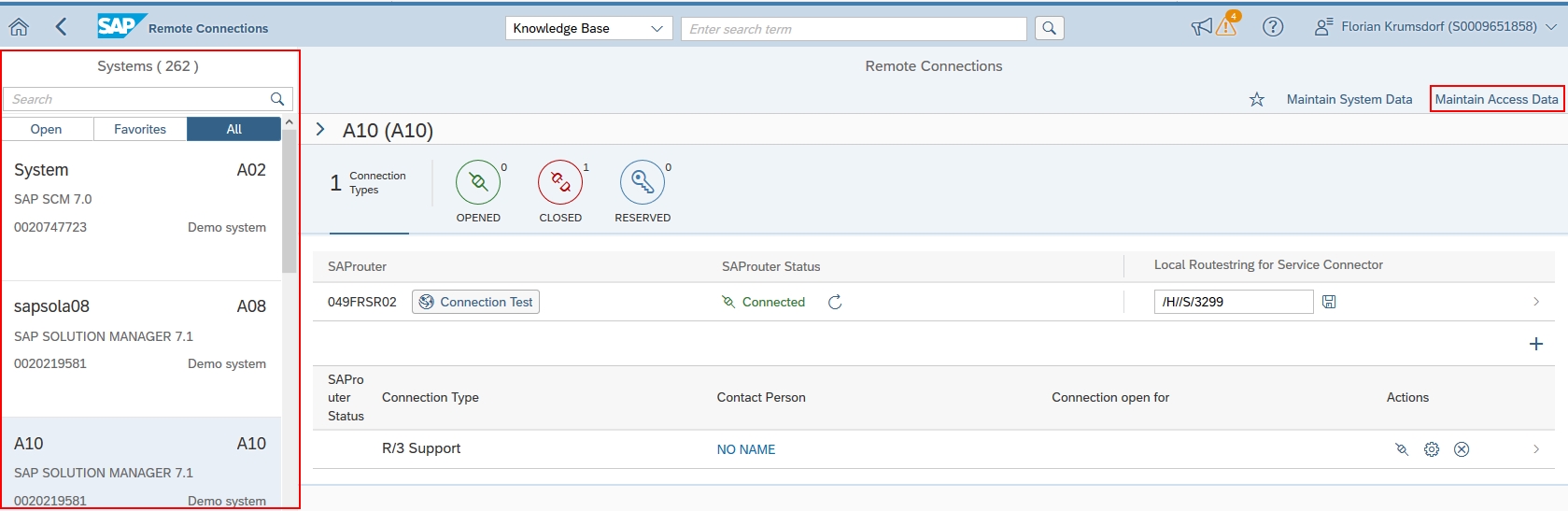
Unter „Credentials“ auf der rechten Seite den „Add“-Button wählen:

Anschließend können die Anmeldedaten hinterlegt werden. Service Type ist im Normalfall immer „R/3 Support“:
Um dem Meldungsbearbeiter Zugang zu Ihrem SAP System zu ermöglichen, müssen Sie das betroffene SAP System im SAP Launchpad (https://launchpad.support.sap.com/) öffnen. Im SAP Launchpad müssen Sie sich zunächst mit Ihrem S-User und dem Kennwort authentifizieren (Passwort in SAP Marketplace/Launchpad ≠ Passwort im Scheer Ticketsystem). Nach erfolgreichem Login wählen Sie auf der Startseite im Themenblock „System Operations and Maintenance“ die Kachel „System Data“:
Dort sehen Sie alle registrierten SAP Systeme Ihrer Organisation. Suchen Sie über die Liste am linken Bildrand oder z.B. über die Suchhilfe das betroffene SAP System und wählen es an. Im Kopfbereich können Sie über die drei Punkte ein Menü öffnen, wählen Sie dort „Maintain Service Connection“:
ACHTUNG: Voraussetzung ist, dass Ihr S-User die Berechtigung zum Öffnen von SAP Systemen Ihrer Organisation hat. Ist dies nicht der Fall, erhalten Sie folgende Fehlermeldung:
Wenn Ihr S-User die notwendige Berechtigung zum Öffnen eines Systems hat, gelangen Sie in folgende Ansicht. Wenn Sie die Verbindung zu diesem SAP System das erste Öffnen, pflegen Sie über das + Symbol rechts einen neuen Verbindungstypen:
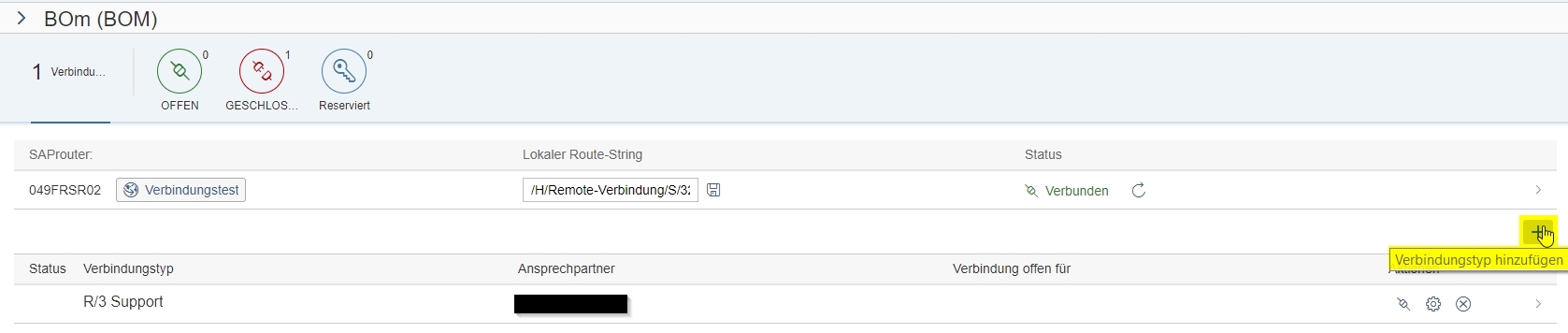
Es öffnet sich ein Pop-up, in dem Sie den Verbindungstyp „R/3 Support“ wählen:
Anschließend müssen Sie einen Ansprechpartner angeben. Als Vorauswahl ist hier immer der aktuelle User eingetragen. Den können Sie aber auch ersetzen oder einen zweiten Ansprechpartner ergänzen:
Anschließend ist die eben gepflegte Verbindungsart sichtbar. Wenn das System bereits zuvor einmal geöffnet wurde, bleibt der Verbindungstyp bestehen, so dass dieser nicht bei jeder Öffnung neu gepflegt werden muss.
Um das System nun zu öffnen, klicken Sie rechts unter Aktionen folgendes Icon:
Es öffnet sich erneut ein Pop-up. Dort können Sie den Zeitpunkt festlegen bis wann das System geöffnet bleiben soll. Es empfiehlt sich das System einige Tage zur Analyse offen zu lassen. Abschließend den Button „Service Connector starten“ klicken:
Sie können nun selbst prüfen, ob die Verbindung offen ist. Wenn die Systemöffnung erfolgreich war, sehen Sie dies auch im gepflegten Verbindungstyp:
Die Stammdaten und Berechtigungen zu Ihrem S-User werden im SAP Launchpad unter der URL https://launchpad.support.sap.com/ gepflegt. Nachdem Login können sie am rechten oberen Bildrand per Klick auf Ihren Namen ein Menu öffnen.
- Hier können Sie unter „Benutzerprofil“ Ihre eigenen Stammdaten verwalten pflegen.
- Unter „Manage Notifications“ können Sie festlegen, für welche Belange sie über welchen Weg informiert werden wollen.
- „Meine wichtigen Kontakte“ können sie andere User Ihrer Organisation einsehen.
- Im Menupunkt „Berechtigungen und Funktionen“ können Sie die Berechtigungen Ihres S-User einsehen. Das Pflegen von Berechtigungen ist nur mit einem Super-Admin S-User Ihrer Organisation möglich.
- „Kennwort ändern“ bietet Ihnen die Möglichkeit Ihr Passwort für das SAP Launchpad zu ändern.
Die Systemdatenpflege ermöglicht die zentrale Verwaltung Ihrer Systemdaten. Eine aktuelle Systemlandschaft ist für die Ticketanlage und den Ticketprozess sowie für die regelmäßige Systemvermessung erforderlich. Sie können Ihre Systeme unter dem Link https://launchpad.support.sap.com/ pflegen.
Über die Kachel „Systemdaten“ können Sie alle angelegten SAP Systeme Ihrer Organisation sehen.
In dieser Übersicht sehen Sie auf der linken Seite eine Liste aller Systeme. Hier haben Sie die Option zu suchen oder beispielsweise auch alle Systeme in ein Excelfile herunterzuladen.
Die rechte Bildschirmseite zeigt die Daten zum gerade angewählten System:
Als Neukunde und Nutzer der SAP-Software erhalten Sie kurz nach Vertragsabschluss ein Schreiben der SAP mit Angabe des Super Admin S-Users und Ihrer Kundennummer. Dieser Super Admin S-User ist die Voraussetzung für alle weiteren Schritte.
Wir empfehlen Ihnen umgehend für eine zweite Person in Ihrem Unternehmen einen weiteren S-User mit Super Admin Berechtigungen anzulegen.
Mit dem Super Admin S-User sind Sie im SAP Support Portal berechtigt, folgendes zu tun:
- Anlegen weiterer S-User
- Beantragung von Lizenzschlüsseln
- Pflegen Ihrer Systemlandschaft
- Download von SAP Software
- Suchen und Download von SAP Korrekturen („Hinweise“)
Sobald der Super Admin S-User auf dem SAP Support Portal einen weiteren S-User anlegt, wird der S-User innerhalb von max. 24h in den Solution Manager von Scheer repliziert. (bitte hierzu auch die Beschreibung des technischen S-User in diesem Dokument beachten).
Mit dem Super Admin S-User, als auch mit dem „normalen“ S-User können Sie sich auf der Webseite https://service.sap.scheer-group.com anmelden und SAP-Lizenzmeldungen aufgeben.
Bitte beachten Sie, dass die S-User auf dem SAP Support Portal und dem Solution Manager der Scheer zwar gleichlautend sind (identische S-User Nummer), aber es sich dennoch um zwei „unabhängige“ S-User handelt, welche initial unterschiedliche Passwörter haben.
Der S-User erhält das Passwort für das Scheer-Meldungsportal (https://service.sap.scheer-group.com), an die im S-User hinterlegte email-Adresse, automatisch zugesendet. Die Mailadresse pflegen Sie im SAP Support Portal.
Sollte der S-User einmal die Notwendigkeit haben, das Kennwort auf dem Solution Manager der Scheer zurücksetzten lassen zu müssen, muss der betroffene User eine Mail, von der gleichen Mailadresse wie der im S-User hinterlegten Mailadresse an saplicense@scheer-group.com schreiben.
Das neue Passwort wird nur an die im S-User hinterlegte email-Adresse geschickt, wenn diese mit der Mailadresse des anfragenden Users übereinstimmt.
Damit die Kommunikation zwischen dem SAP Support Portal und dem Scheer Webportal funktioniert, ist es erforderlich, dass Sie einen sogenannten „technischen S-User“ auf dem SAP Support Portal anlegen.
Sobald der techn. S-User auf dem SAP Support Portal angelegt und die Berechtigungen zugeordnet sind, teilen Sie uns bitte über folgende E-Mail Adresse saplicense@scheer-group.com die S-User Nummer und ggf. das Passwort mit.
Der technische S-User ist u.a. die Basis für die Replizierung der anderen S-User Ihres Unternehmens und der gepflegten Systemlandschaftsdaten, als auch der Synchronisierung der Tickets.
Der technische S-User darf niemals gelöscht werden, da sonst der komplette Software-Wartungsprozess nicht mehr funktioniert.
Bitte legen Sie den technischen S-User auf dem SAP Support Portal wie folgt an:
https://support.sap.com/users-authorizations.html
In der folgenden Maske sind die Daten des Super-Admin S-Users einzugeben oder die Daten eine S-User, der berechtigt ist User zu beantragen.
Rechts unten den Button: „Request User“ anklicken.
11555 ist eine Beispielkundennummer. Hier steht Ihre Kundennummer.
Bitte geben Sie die folgenden Daten, soweit wie möglich, in die Maske ein:
DATEN:
Nachname: <KUNDENNAME> (Der Name Ihres Unternehmens)
Vorname: Scheer SolMan
Abteilung(sbezeichnung): Techn. User Sync Scheer [Nicht erforderlich, wenn das Feld nicht eingeblendet ist.]
Mail-Adresse: saplicense@scheer-group.com
Telefonnummer DE: +49 761 766 13 333
Telefonnummer AT: +43 136 13600 66
Es kann bis zu 24h dauern, bis der User angelegt ist und die Berechtigungen gepflegt werden können.
Nach der Replikation der Daten vom SAP Support Portal in unseren Scheer Solution Manager, erhalten alle S-User, die im SAP Support Portal angelegt sind und die eine Berechtigung zur Lizenzmeldungsbearbeitung haben eine Mail mit dem Kennwort und der URL https://service.sap.scheer-group.com für den Scheer Solution Manager.
Damit ein Mitarbeiter von Scheer in der Lage ist, im Notfall für Sie ein Lizenz-Ticket anzulegen (*und ggf. im Notfall auch umfangreicheren Support zu leisten) ist es erforderlich, dass Sie auf dem SAP Support Portal einen entsprechenden S-User für Scheer anlegen.
Bitte legen Sie den S-User für die Lizenz-Ticketanlage auf dem SAP Support Portal wie folgt an:
DATEN:
Nachname: <KUNDENNAME> (Der Name Ihres Unternehmens)
Vorname: Scheer Servicedesk
Abteilung(sbezeichnung): Support Scheer
Mail-Adresse: saplicense@scheer-group.com
Telefonnummer DE: +49 761 766 13 333
Telefonnummer AT: +43 136 13600 66
[HINWEIS: SAP erlaubt standardmäßig nicht, dass mehrere S-User dieselbe E-Mail-Adresse verwenden. Sollten Sie folgende Meldung erhalten: „Die E-Mail-Adresse saplicense@scheer-group.com wird von mehreren Benutzerkonten verwendet“ und sich der User nicht speichern lassen, wenden Sie sich bitte an die Scheer GmbH.]
BERECHTIGUNGEN:
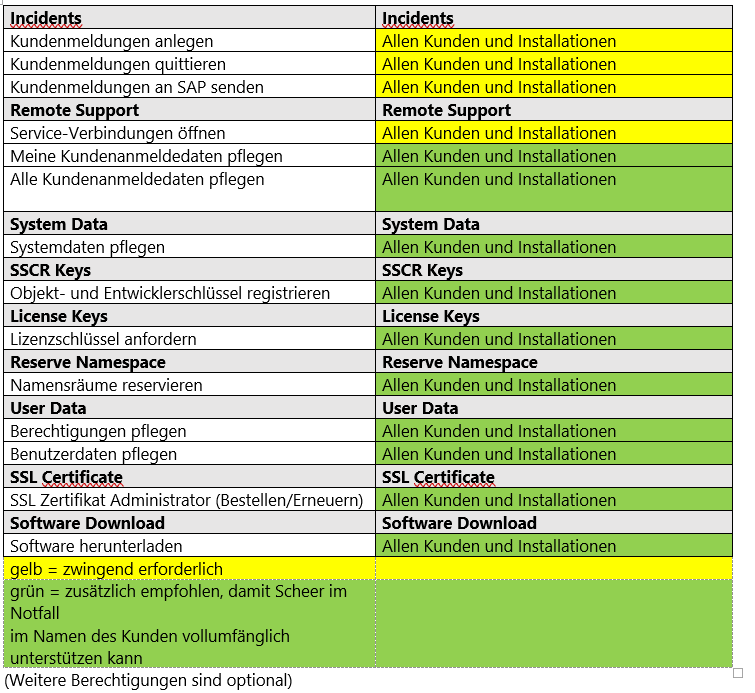
Wenn Scheer im Notfall auch umfangreicheren Support leisten soll, ist es erforderlich zusätzliche Berechtigungen zu vergeben.
Damit ein Mitarbeiter von Scheer in der Lage ist, im Notfall für Sie Service Verbindungen zu öffnen, Lizenzschlüssel anzufordern. Systemdaten zu pflegen etc. (*und ggf. im Notfall auch umfangreicheren Support zu leisten) ist es erforderlich, dass Sie auf dem SAP Support Portal einen entsprechenden S-User für Scheer anlegen.
Bitte legen Sie den S-User auf dem SAP Support Portal wie folgt an:
DATEN:
Nachname: <KUNDENNAME> (Der Name Ihres Unternehmens)
Vorname: Scheer Operations
Abteilung(sbezeichnung): Support Scheer
Mail-Adresse: saplicense@scheer-group.com
Telefonnummer DE: +49 761 766 13 333
Telefonnummer AT: +43 136 13600 66
[HINWEIS: SAP erlaubt standardmäßig nicht, dass mehrere S-User dieselbe E-Mail-Adresse verwenden. Sollten Sie folgende Meldung erhalten: „Die E-Mail-Adresse saplicense@scheer-group.com wird von mehreren Benutzerkonten verwendet“ und sich der User nicht speichern lassen, wenden Sie sich bitte an die Scheer GmbH.]
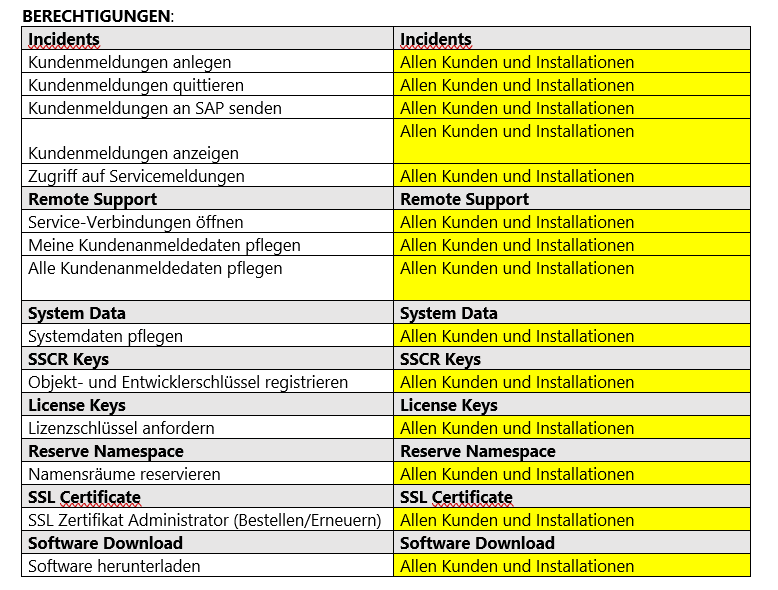
Wenn Scheer im Notfall auch umfangreicheren Support leisten soll, ist es erforderlich zusätzliche Berechtigungen zu vergeben.
...oder schnellerer Bearbeitung
Wenn die Priorität eines an SAP weitergeleiteten Tickets erhöht werden soll oder die Bearbeitung des Tickets beschleunigt werden soll, verlangt die SAP die Beantwortung eines Fragenkatalogs. Nachlesen kann man den dazugehörigen Prozess in SAP Note 1281633. Folgende Fragen sind zu beantworten:
Production System
- Is the production system down?
- Which SAP product is affected?
- Which business processes are affected, e.g. Payroll, Reporting?
- Are users affected?
- If yes, how many are affected and how are they affected in their daily tasks?
- Is there a workaround in place?
- If yes, how effective is the workaround?
- Are there upcoming deadlines that could be affected by the issue?
- If yes, please state the details of those deadlines and the consequences if they were not met.
- How long has the customer been affected by this problem?
- Is the situation deteriorating?
- Are suppliers and/ or your customers affected by this issue?
- Is there a financial loss due to this issue?
- If yes, please quantify.
- Any other details of the impact this issue is having on your business?
Test/ Development/ QA System
- Does the problem affect a project?
If YES
- What is the planned go live date for production?
- What are you going live with (SAP Product Version, Support Package, Patches)?
- Is this issue a showstopper?
- Which stage of the project are you working on?
- Please detail the milestone dates of the project.
- What are the consequences if any of those dates are missed? Please detail.
- Is the entire project at a standstill or can you continue to work on other sections?
- How many members of the project team are affected? To what extent?
- How many consultants are affected? To what extent?
- Please quantify any financial loss you are experiencing.
- Any other details of the impact this issue is having on your business?
If NO
- What are the consequences of this issue?
- Is there a workaround in place?
- If yes, how effective is the workaround?
- Any other details of the impact this issue is having on your business?
